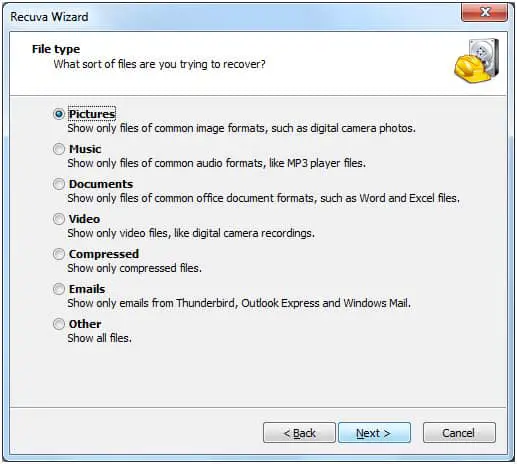在我們生活的某個時刻,我們都曾無意中刪除過檔案。通常,從資源回收筒中恢復它們是一個簡單的解決方法。
但如果您已經清空了資源回收筒,或者使用Shift+Del繞過了它呢?
在這種情況下,通常您就束手無策,除非您有像Recuva這樣的第三方軟體可以幫助您解決這個困境。
什麼是Recuva 檔案恢復工具
Recuva是由著名的Ccleaner PC清理軟體的開發者開發的一個免費工具,對於從各種媒體來源(包括硬碟、閃存隨身碟,甚至iPod)中恢復已刪除的檔案和電子郵件非常有價值。
無論您需要搜索特定的磁碟機和資料夾,還是將搜索範圍縮小到特定的檔案類型,Recuva都能滿足您的需求。它甚至可以定位您從資源回收筒中刪除的檔案,或者即使您的硬碟已被格式化,也可以嘗試恢復遺失的檔案。
使用 Recuva 免費檔案救援軟體
啟動Recuva時,它會自動進入嚮導模式,除非另有指定。這個模式允許您選擇要搜索的所需檔案類型,或者選擇包括所有檔案類型在內的全面搜索。
此外,您可以自由指定搜索位置,或者選擇”我不確定”,在所有磁碟機和資料夾中進行更廣泛的搜索。
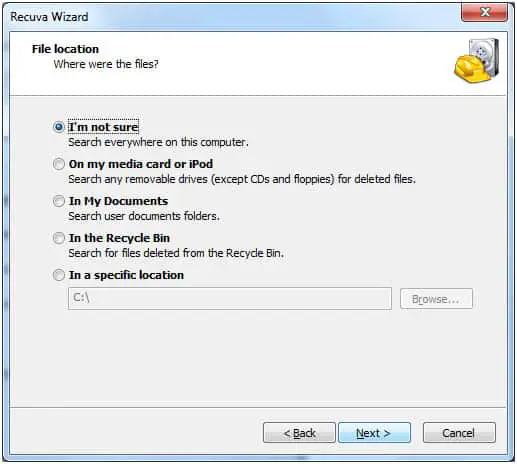
如果之前的搜索嘗試都無果,Recuva提供進行深度掃描的選項。然而,請注意這個過程可能需要一些時間。
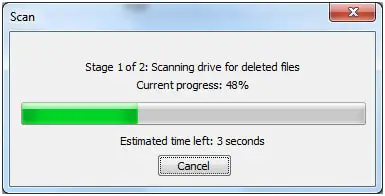
掃描完成後,Recuva會呈現結果,顯示檔案名稱、路徑(位置)、修改日期和其他相關資訊。每個檔案的狀態用彩色圓圈表示,綠色表示可恢復性很好,黃色表示可恢復性較差,紅色表示無法恢復的檔案。
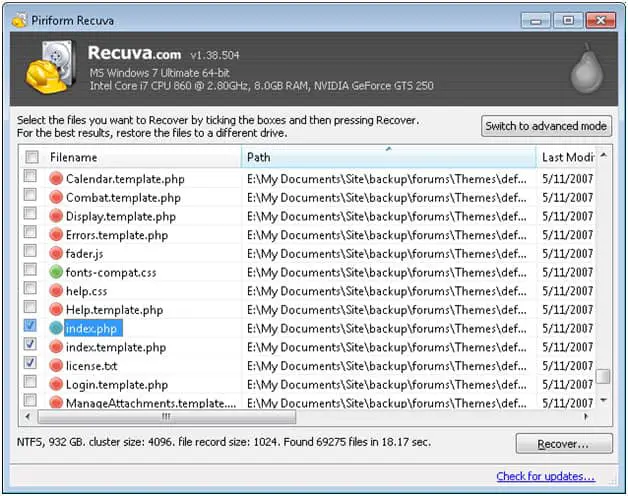
如果您找到了需要的檔案,只需勾選相應的方塊,然後點擊”恢復”按鈕。
或者,通過退出嚮導模式,您可以手動控制Recuva將搜索的資料夾。
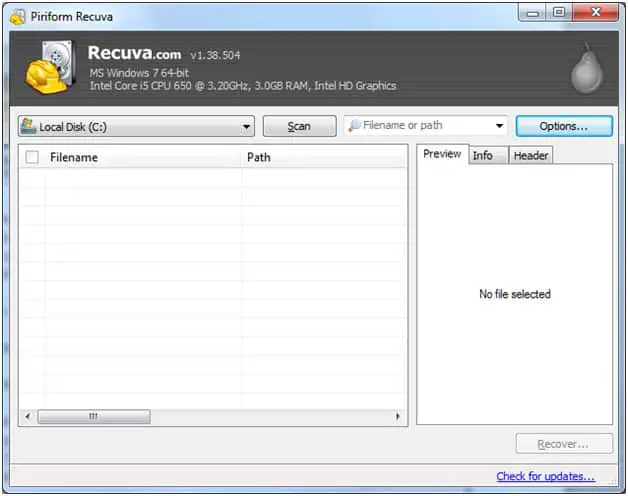
Recuva的一個顯著特點是它可以永久從您的硬碟中刪除檔案。這在處理您不希望在刪除後能夠恢復的敏感檔案時特別有用。要實現這一點,請導航到已刪除檔案的清單,選擇相關的檔案,右鍵點擊其中一個檔案,然後選擇”安全覆寫選中的檔案”或”安全覆寫突出顯示的檔案”。
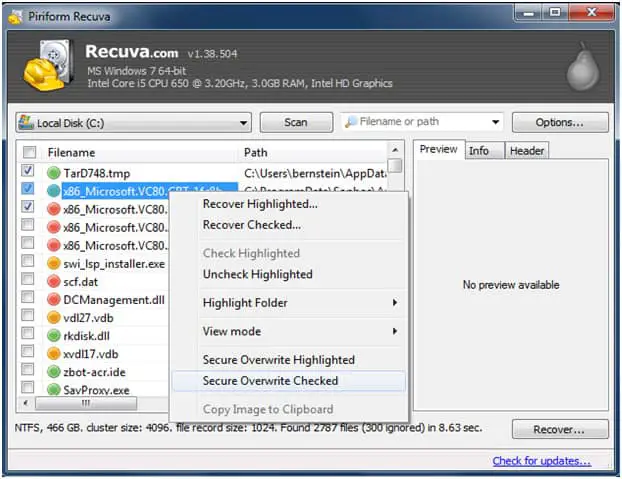
請隨意點擊此連結免費下載Recuva。